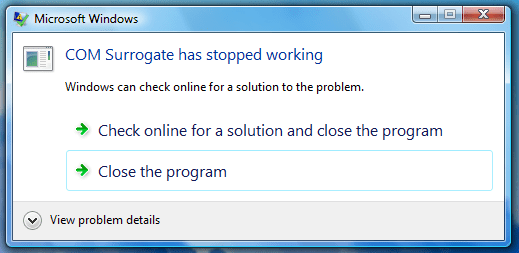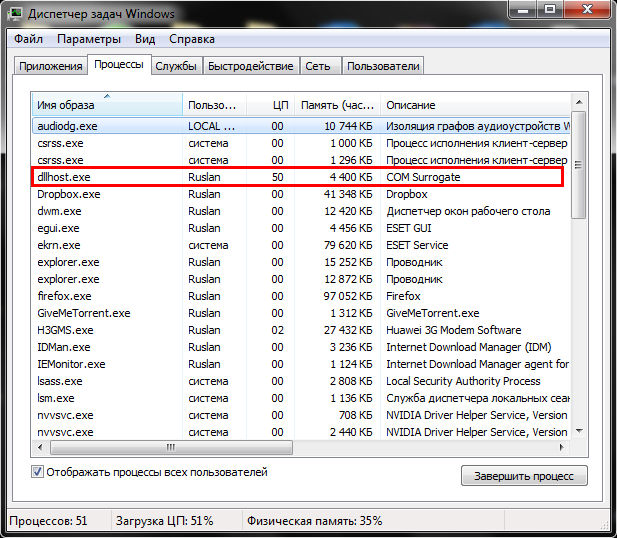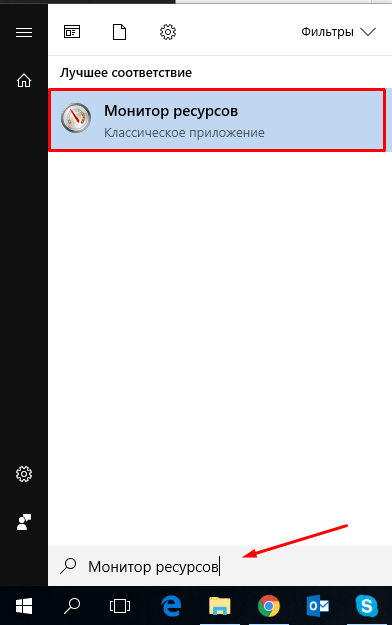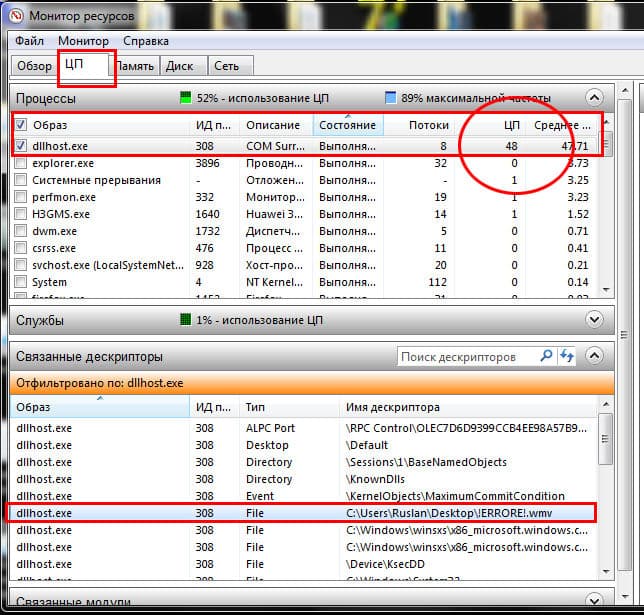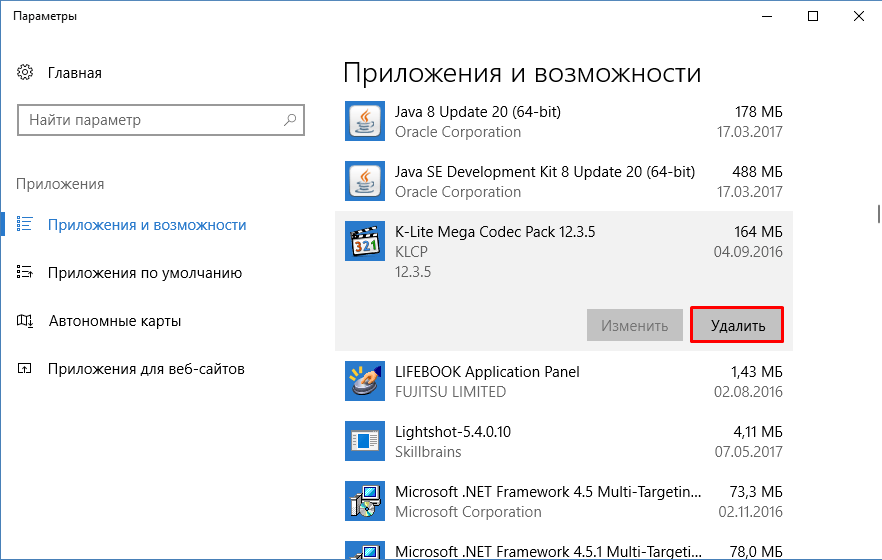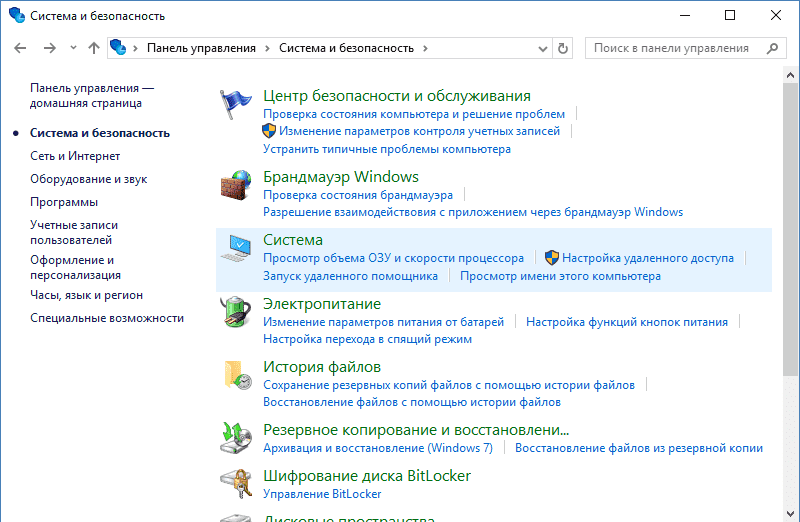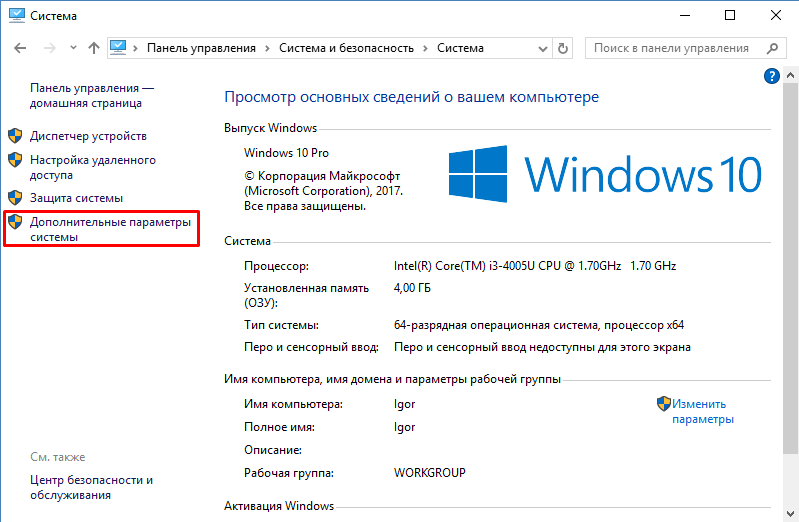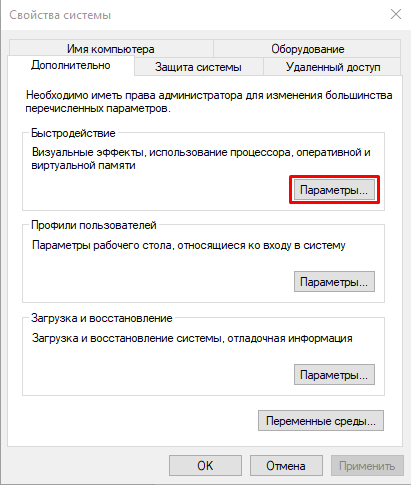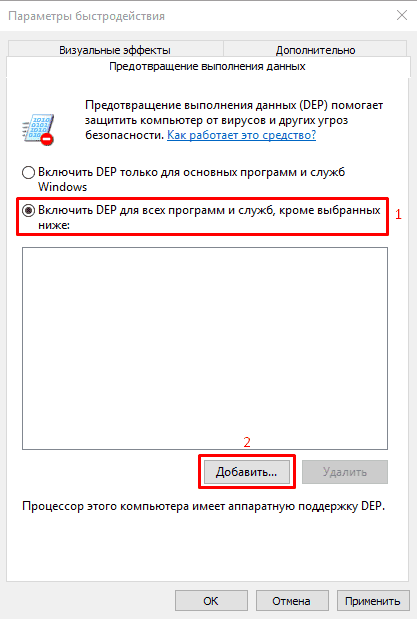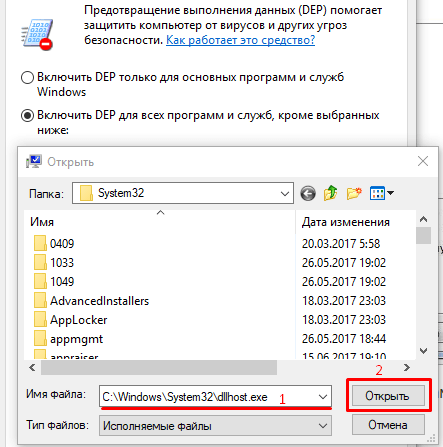- COM Surrogate (dllhost.exe) — Что за процесс в Windows 10?
- COM Surrogate — Что это?
- Подробности COM Surrogate dllhost.exe
- Как распознать это вирус или нет?
- Прекращена работа программы COM Surrogate в Windows 10
- Решаем проблему с процессом COM Surrogate
- COM Surrogate — что это
- Причины возникновения
- dllhost.exe com surrogate — как исправить?
- Com surrogate что это windows 10 грузит компьютер как исправить?
- Что такое com surrogate?
- Из-за чего com surrogate нагружает ЦП?
- Как исправить проблему?
- Удаление кодеков
- Выключаем DEP
- Проверяем на вирусы
COM Surrogate (dllhost.exe) — Что за процесс в Windows 10?
Прекращена работа программы COM Surrogate в Windows 10. Одна из основных ошибок, которую пользователи Windows 10 получают при распечатки из интернет-источника или при попытке просмотреть папку с медиа или видеофайлами, — «COM Surrogate Stopped Working». Давайте разберем подробно, что такое COM Surrogate с исходным именем dllhost.exe, может ли быть он вирусом и как исправить ошибку, когда он прекратил работу.
COM Surrogate — Что это?
COM Surrogate не является вирусом. Это законный процесс Windows 10, который работает в фоновом режиме. Он называется dllhost, потому что процесс содержит файлы DLL. Microsoft создала интерфейс разработчиков для создания расширений и программ под названием COM Objects. Это также используется для некоторых программ в Windows 10. Например, в проводнике Windows есть объект COM, который позволяет создавать миниатюры для изображений и видео в папке. Проблема с этими COM-объектами заключалась в том, что они могли привести сбой процесса Explorer вместе с ним. Это означало, что вся ваша система потерпит крах. Чтобы устранить эту проблему, Microsoft придумала процесс COM Surrogate, который в основном запускал COM-объект в отдельном процессе, который его запросил. Таким образом, в примере Explorer объект COM не запускался в процессе explorer.exe, а вместо этого он запускался в созданном Surrogate процессе COM. Если объект COM перестал работать, он выведет из работы только процесс COM Surrogate, и Explorer продолжит работу.
Подробности COM Surrogate dllhost.exe
COM Surrogate не является вирусом, это официальный файл Microsoft. Давайте разберем детали:
- Описание файла — COM Surrogate.
- Название продукта приложения — Операционная система Microsoft Windows.
- Авторское право — Microsoft Corporation. Все права защищены.
- Размер — 20,3 KB.
- Язык — Английский.
- Исходное имя файла — dllhost.exe.
Как распознать это вирус или нет?
Иногда бывают случаи, когда трояны маскируются в системе Windows под dllhost.exe COM Surrogate. Вы можете легко отличить вирусный процесс от настоящего. Дело в том, что завирусованный dllhost.exe не будет иметь никакой подробной информации, как описано выше. Откройте диспетчер задач, найдите COM Surrogate и нажмите на нем правой кнопкой мыши, и выберите «Открыть расположение файла«. Если файл с именем dllhost.exe находится не по пути C:\Windows\System32, то это уже большие сомнения в его оригинальности, и Вы должны удалить его или принять другие меры, к примеру антивирусные сканеры . Еще один нюанс заключается в том, что в диспетчере задач могут быть 1-2 процесса с именем COM Surrogate, если их больше, то нужно сканировать систему на вирусы. Также стоит обратить внимания, если они потребляют все время ЦП 1-10% (нормальный режим 0%).
Прекращена работа программы COM Surrogate в Windows 10
Нажмите Win+R и введите sysdm.cpl, чтобы открыть свойства системы.
Далее перейдите на вкладку «Дополнительно» и нажмите на «Параметры».
Перейдите во вкладку «Предотвращение выполнения данных» и нажмите «Включить DEP для всех программ и служб, кроме выбранных ниже«. Далее нажмите «Добавить».
Решаем проблему с процессом COM Surrogate
Сегодня мы рассмотрим стандартную утилиту, которая пошатнула нервную систему не одной сотне пользователей Windows. Вы узнаете ответы на два главных вопроса о COM Surrogate: что это за процесс и как его удалить.
COM Surrogate — что это
COM Surrogate – это стандартное приложение, которое тесно взаимодействует с библиотеками .Net и графическими драйверами. Утилита отвечает за корректное проигрывание видео и открытие картинок на устройстве. Исполняющий файл программы – dllhost.exe, который потребляет большое количество ресурсов и ведет себя нестабильно при определенных обстоятельствах. О последнем поговорим подробнее.
Причины возникновения
Рассмотрим все возможные ситуации, приводящие к появлению проблем:
- попытка открыть битый видеофайл или изображение;
- устаревшие или поврежденные кодеки;
- заражение компьютера опасными программами.
dllhost.exe com surrogate — как исправить?
Чаще всего проблема заключается в попытке открыть битый медиафайл. Для проверки этой гипотезы выполните следующее:
- Нажмите на кнопку «Пуск» и напечатайте «Монитор ресурсов».
- После обнаружения соответствующего приложения откройте его.
- Перейдите во вкладку ЦП и найдите dllhost.exe с описанием «COM Surrogate».
- Кликните по полю и посмотрите все связанные с приложением дескрипторы.
- Обратите внимание на формат файлов, задействованных приложением. Если среди них есть изображения или видеозаписи – удалите их.
Второй способ лечения заключается в удалении кодеков. Для этого:
- Перейдите в «Этот компьютер» – «Удалить или изменить программу».
- Кликните по полю установленных кодеков и выберите «Удалить».
- Дождитесь окончания операции.
- Перезагрузите компьютер.
Если вышеприведенные инструкции не дали результата, попробуйте отключить выполнение данных. Для этого:
- Перейдите в «Панель управления» – «Система и безопасность» – «Система».
- Нажмите «Дополнительные параметры системы».
- В новом окне выберите «Параметры» в блоке «Быстродействие».
- Перейдите во вкладку «Предотвращение выполнения данных».
- Выберите «Включить DEP для всех программ и служб, кроме выбранных ниже» и нажмите кнопку «Добавить».
- В поле «Имя файла» введите C:\Windows\System32\dllhost.exe и нажмите «Открыть».
- Нажмите «ОК», закройте все приложения и перезагрузите компьютер.
Если после включения ПК dllhost.exe с описанием COM Surrogate продолжает грузить процессор и показывает ошибки, выполните следующее:
- Нажмите ПКМ по кнопке «Пуск» и выберите «Командная строка (Администратор)».
- Введите поочередно две команды: DISM.exe /Online /Cleanup-image /ScanHealth и DISM.exe /Online /Cleanup-image /RestoreHealth .
- Проверьте загруженность процессора.
Последним объяснением сложившейся ситуации с процессом является заражение компьютера вирусами. Для обнаружения и лечения зловредов выполните следующее:
- Закройте все запущенные приложения.
- Удалите содержимое папки по пути C:\Users\ \AppData\Local\Temp.
- Удалите программы, после установки которых появилась проблема с COM Surrogate.
- Установите AdwCleaner, CCleaner и Dr.Web CureIt!.
- Откройте AdwCleaner, кликните по кнопке «Сканировать» и после окончания процедуры нажмите «Очистка».
- Запустите Dr.Web CureIt! и выполните глубокую очистку системы. В случае обнаружения угроз следуйте подсказкам антивируса.
- Очистите устаревшие записи реестра с помощью CCleaner.
Я описал все возможные способы решения проблем с процессом COM Surrogate. Если ни один из способов не оказался эффективным – переустановите операционную систему, сохранив заранее важные файлы. Критику, дополнения и исправления с удовольствием прочитаю в комментариях.
Com surrogate что это windows 10 грузит компьютер как исправить?
Добрый день, друзья. Сom surrogate что это windows 10? Часть моментов в ОС Windows непонятны даже опытным пользователям. В том числе и com surrogate. Давайте же рассмотрим, что это собственно такое, можно ли деинсталлировать этот элемент. Если да, то, как удалить его правильно?
Что такое com surrogate?
Com surrogate – это стандартная утилита, которая имеет прямое отношение к функционированию адаптера графики и динамических библиотек. Это приложение позволяет в нормальном качестве смотреть различные фильмы, или изображения на ПК.
Запустить программу можно, используя элемент dllhost.exe. Он находится в процессах диспетчера задач. Бывает, что он забирает довольно много ресурсов системы.
Из-за чего com surrogate нагружает ЦП?
Давайте посмотрим, почему данный файл забирает столько энергии. Но, перед этим, перечислим проблемы:
- В ОС вставлены устаревшие варианты кодеков;
- Человек пытается запустить медиа элемент, который повреждён;
- Ваш ПК заражён вирусным ПО.
Как исправить проблему?
Когда элемент, который пользователь желает запустить (фото, фильм) битый, появляется оповещение про ошибку «Прекращена работа». Но, чтобы точно убедиться, что мы будем выполнять правильные действия, давайте выполним проверку:
- Необходимо запустить приложение «Монитор ресурсов», применив строку поиска Виндовс;
- У нас откроется новое окошко, с различными графиками. Выбираем меню «ЦП» и в списке процессов найти элемент «exe». После этого, нажмём на данный процесс, чтобы больше деталей узнать о нём, которые отобразятся внизу окошка;
- Когда вы найдёте дескриптор, и вам станет ясен адрес пути к фильму или изображению, которые нужно удалить. Данное действие поможет убрать ошибку.
Удаление кодеков
- В «Проводнике» выбираем «Этот компьютер», справа вверху есть команда «Удалить или изменить программу»;
- Теперь нам нужно найти в списке программ K-Lite или похожую программу, в название которой содержится слово «Codec», и кликнем по кнопочке «Удалить».
Можно поступить по-другому: кликнем правой клавишей мышки по кнопочке «Приложения и возможности», или нажмём Win+X.
После проделанных процедур необходимо перезагрузить компьютер. Вам данные действия помогли? Если нет, в этом случае разберем ещё часть способов.
Выключаем DEP
Не будем входить в подробности, а перейдём к действиям:
- Войдём в «Панель управления», введя в строку поиска слово «Панель…»;
- В новом окошке выбираем «Крупные значки», и ищем «Система»;
- В открывшемся окошке выберем «Дополнительные параметры системы»;
- В новом окошке выбираем меню «Дополнительно», опускаемся ниже, и в команде «Быстродействие» нажимаем на кнопку «Параметры»;
- В новом окошке выполняем меню «Предотвращение … данных»;
- Теперь нам нужно найти элемент dllhost в папочке «System32».
В дальнейшем, как мы откроем нужный элемент, добавим в перечень и выйдем из каждого окна (сохранив изменения), нужен перезапуск системы.
Проверяем на вирусы
Если вам ни один из методов не помог, тогда вполне возможно, что ПК заразился вредительским ПО. В этом случае можно выполнить стандартную операцию:
Нажмём на клавиши Win+R и введём в строку ввода следующее слово: %temp%
У нас покажется папочка с временными файлами. Данный файлы и папки нужно деинсталлировать. Если какой-то элемент не удаляется, то значит, он сейчас в работе. Оставьте его в покое. Когда он будет находиться в состоянии покоя, его можно будет спокойно удалить.
После этого, желательно скачать бесплатный антивирус — AdwCleaner и и программу очистки реестра, диска в общем и компьютера в целом — Ускоритель компьютера .
Антивирус устанавливать не нужно, достаточно запустить и нажать на кнопочку «Сканировать».
После сканирования, вы увидите отчет о проделанной работе.
По поводу «Ускорителя компьютера» я уже написал подробную статью, советую применить показанные в ней примеры очистки реестра, диска и ускорения компьютера, чтобы ваш компьютер начал работать как хорошо отлаженный часовой механизм.
Вывод: — вам теперь известно, com surrogate что это windows 10. Вы знаете, что нужно делать, если он перегружает системные ресурсы и прочие действия, как исправить ошибки, если они у вас появились. Успехов!